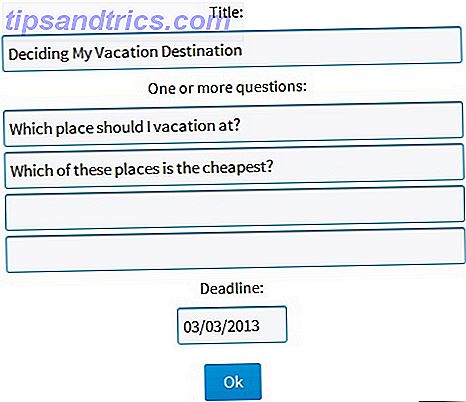Er zijn een aantal nadelen afhankelijk van een laptop, en een van de meest vervelende is te maken met stroomproblemen. Tussen afnemende levensduur van de batterij Kalibreer en onderhoud uw MacBook-batterij voor de beste prestaties Kalibreer en onderhoud uw MacBook-batterij voor optimale prestaties Als u uw MacBook-batterij correct kalibreert en onderhoudt, is het mogelijk om de prestaties te verbeteren en de vervanging ervan zo lang mogelijk uit te stellen. Lees meer, fragiele kabelbehuizing Wanneer u uw rafels en telefoonladers moet weggooien Wanneer u uw rafelkabels en telefoonladers moet weggooien Laten we hier ingrijpen - in een welwillende opstelling willen we u alleen maar om één reden dit artikel laten lezen: om die versnipperde, beschadigde laders NU weg te gooien. Lees meer, en stof-pluizige laadpoorten; je zult bijna zeker op een gegeven moment problemen met je voeding moeten oplossen. Hier is hoe het te doen.
Waarschuwing : werken met een voeding kan gevaarlijk zijn, dus zorg ervoor dat alles is losgekoppeld wanneer u met de kabel speelt. Het kost veel moeite om een laptop op te laden, en als je een schok krijgt van het lichtnet, zal dat heel wat pijn doen.
Problemen met voedingsproblemen oplossen
Ervan uitgaande dat u weet dat het stopcontact dat u gebruikt goed is (zorg ervoor dat u het met een ander apparaat test), dan kunt u deze stappen gebruiken om het probleem te diagnosticeren.
1. Zorg dat u de juiste adapter gebruikt

Als je de adapter gebruikt die bij je computer is meegeleverd, zou deze de juiste moeten zijn, maar het doet nooit pijn om te controleren. Je kunt een MacBook-oplader gebruiken met een hogere spanning dan de computer vereist, maar als je er een gebruikt met een lagere spanning, laadt deze niet op. Controleer het vermelde wattage op uw adapter (zoals in de bovenstaande afbeelding) en zoek uw model MacBook op op de ondersteuningspagina van Apple om te zien of het de 29W-, 45W-, 60W- of 85W-adapter nodig heeft.
Als je meerdere MacBooks bij je hebt of je hebt in het verleden een upgrade uitgevoerd, kun je gemakkelijk zien hoe dit kan gebeuren.
2. Controleer de adapterkabel (s)
Na langdurig gebruik, vooral als u het snoer vaak oprolt, kunnen de kabels op MacBook-adapters vervormen en rafelen. Als de kabelbehuizing loskomt van de adapterbehuizing of de stekker, zijn er mogelijk problemen. Dit wordt 'trekontlasting' genoemd en kan ertoe leiden dat de LED op uw adapterplug vreemd gedrag vertoont; Beweeg de kabel heen en weer en kijk of de behuizing loskomt van de stekker of adapter.

Apple zegt dat je je adapter moet vervangen als dit gebeurt, maar ik heb wat geluk gehad met het aanbrengen van een dunne laag Sugru op het deel van de kabel waar de behuizing is weggetrokken. Het is waarschijnlijk niet zo veilig wanneer u uw rafels en telefoonladers moet weggooien Wanneer u uw rafelkabels en telefoonladers moet weggooien Laten we hier ingrijpen - met een welwillende truc willen we alleen dat u dit artikel om één reden leest : om die versnipperde, beschadigde laders NU weg te gooien. Lees Meer als u een nieuwe adapter krijgt, maar het zou u nog een paar maanden van uw leven kunnen opleveren voordat u wat geld op een vervanger moet laten vallen.
Als de kabel echt slecht gerafeld is, moet u hem zo snel mogelijk vervangen.
3. Reset de adapter
Soms wordt de overspanningsdetector op de adapter geactiveerd vanwege elektrische ruis op de aardedraden (als u niet weet wat dat betekent, maakt u zich geen zorgen, het is niet enorm belangrijk). Door uw adapter los te koppelen en hem 60 seconden te laten zitten voordat u hem weer aansluit, stelt u de detector opnieuw in en dat zou uw probleem kunnen oplossen.
U kunt dit probleem ondervinden als u op hetzelfde circuit bent aangesloten als een koelkast of een ander groot apparaat. Als u hetzelfde probleem blijft houden wanneer u bent aangesloten op een ander stopcontact waarvan u weet dat dit goed werkt, probeer dan andere oplossingen.
4. Controleer of de adapter niet oververhit raakt
Als uw voedingsadapter zich niet in een goed geventileerde ruimte bevindt (of als deze oud is), kan deze veel warmte genereren en een uitschakeling activeren om schade te voorkomen. Raak de adapter voorzichtig met uw hand aan - als deze warm aanvoelt, kan deze zichzelf hebben afgesloten. Laat het afkoelen in een goed geventileerde ruimte voordat u het opnieuw probeert te gebruiken.
Waarschuwing: het opladen van adapters kan soms na langdurig gebruik erg heet worden, dus wees voorzichtig wanneer u dit doet.
5. Controleer de adapter en de MacBook-connectoren
Als u een MagSafe-connector (of een andere connector, echt) gebruikt, kunnen zich stof en vuil rond de verbindingspoorten vormen en de effectiviteit van de verbinding verminderen. Kijk eens naar de binnenkant van de connectoren op zowel je adapter als je computer om te zien of het eruit ziet alsof er iets is vastgelopen.
Als er stof of iets anders in de connector zit, kunt u dit reinigen met een wattenstaafje of een tandenborstel met zachte haren; zorg er gewoon voor dat er geen vezels vast komen te zitten. In de onderstaande afbeelding ziet u dat deze adapter enige opbouw heeft die moet worden schoongemaakt.

Wanneer u naar de connectoren kijkt, controleer dan of een van de pinnen in de ingetrokken positie vastzit. Als een pin er korter uitziet dan de andere, prik hem dan voorzichtig met je nagel en probeer hem los te maken (zorg dat de adapter niet is aangesloten als je dit doet). Vastzittende pinnen kunnen ervoor zorgen dat er rare dingen gebeuren, zoals wanneer uw computer zegt dat het laadt wanneer het dat niet is, of niet laadt wanneer het zegt dat het is.
Het is ook mogelijk dat de kop van de connector los is geraakt; dit gebeurde met het netsnoer van mijn vrouw, en het zou niet correct in de MagSafe-poort op haar MacBook zitten. Ik duwde het terug op zijn plaats en het begon weer te werken.
6. Controleer de AC-stekker op de adapter

De "duckhead" -AC-stekker op uw adapter kan ook een probleem vormen: als de bladen verbogen of losgeraakt zijn of als er zwarte markeringen op staan, is het mogelijk dat de stroom niet correct wordt verzonden. De beste oplossing voor dit probleem is eenvoudigweg het vervangen van de wisselstroomstekker.
De meeste MacBooks worden geleverd met een drietandig verlengsnoer en je kunt dat gebruiken om te zien of de AC-stekker het probleem is. Verwijder de AC-stekker, bevestig het verlengsnoer en steek deze in de muur. Als uw computer normaal begint op te laden, is de stekker het probleem en kunt u hem vervangen.
7. Reset de System Management Controller (SMC)
De SMC bestuurt heel wat zeer belangrijke onderdelen van je MacBook, inclusief de voeding. Af en toe raakt de SMC uit de klap en moet je hem opnieuw instellen. We hebben een zelfstudie over het opnieuw instellen van de SMC Hoe u de SMC & PRAM van uw Mac kunt resetten - en waarom de SMC & PRAM van uw Mac opnieuw moet instellen - en waarom uw Mac soms zonder duidelijke reden vreemd zal doen en als een herstart niet werkt, soms moet u de SMC en PRAM opnieuw instellen. Lees Meer dat u door het proces zal helpen (het zal u ook laten zien hoe u uw PRAM kunt resetten, wat een goede zaak is om te weten hoe u dit ook moet doen).
8. Update Mac OS X.

Volgens Apple kunnen sommige firmware-updates de communicatie van je computer met de oplader verbeteren en een aantal oplaadproblemen helpen oplossen. Als je geen andere ideeën hebt, geef dit dan een kans, vooral als je OS X al lang niet hebt bijgewerkt.
De MacBook-lichtnetadapter vervangen
Net als de meeste elektronica hebben MacBook-voedingsadapters een beperkte levensduur en zullen ze uiteindelijk de geest opgeven. Als dit gebeurt, heb je een nieuwe nodig. Als je jezelf in deze situatie bevindt, heb je drie opties.
De eerste, en zeker de meeste voorkeur, is om je adapter onder Apple Care te laten vervangen. Uitgebreide Apple Care AppleCare: wat zijn uw opties en is het echt de moeite waard? AppleCare: wat zijn uw opties en is het echt de moeite waard? Hoge klanttevredenheidsbeoordelingen en een groot netwerk van winkels die bepaalde reparaties ter plaatse kunnen uitvoeren, geven AppleCare een voorsprong op de gemiddelde garantie - maar zijn de voordelen echt de prijs waard? Met 'Meer lezen' dekt u drie jaar lang en u kunt in die tijd eenvoudig verschillende adapters branden, vooral als u het meerdere keren per dag inpakt. Ga naar de Apple Store en ze zullen je aansluiten.

Als u niet onder Apple Care valt, moet u een nieuwe aanschaffen. En als je er een koopt in de Apple Store, kijk je naar $ 80 om de adapter te vervangen (tenzij je een van de nieuwe USB-C-adapters gebruikt Wat is USB Type-C? Wat is USB Type-C? Ah, de USB-plug.Het is zo alomtegenwoordig nu het berucht is omdat het nooit de eerste keer goed kan worden ingeplugd.Lees Meer, dat is $ 50). Dat is een groot deel van de verandering om op een nieuwe voedingsadapter te laten vallen.

Dat brengt ons bij de derde optie: onofficiële Mac-laders. Ik heb er een op eBay voor $ 20 gepakt en je kunt er een paar vinden die zelfs goedkoper zijn dan dat. Velen van hen zeggen "Official Apple" op hen, maar of je dat nu vertrouwt of niet, is aan jou.
Het punt is dat je enorm veel geld kunt besparen bij het kopen van eBay of AliExpress, maar er is geen garantie dat dit zal werken of dat het veilig zal werken. Dus neem deze derde optie op eigen risico. Voor wat het waard is, had ik de mijne maar een paar weken voordat ik een nieuwe MacBook kocht, maar het werkte in die korte tijd perfect.
De Power Problem Puzzle oplossen
Er kunnen veel kleine dingen misgaan met de kracht van je MacBook, en als je de hierboven beschreven stappen doorloopt, kun je erachter komen wat er aan de hand is. Als niets lijkt te werken, overweeg dan om met iemand in de Genius Bar in een Apple Store te praten. Als het vervangen van je oplader niet werkt, moet je het op je computer herstellen 5 Sites om te leren Hoe je je eigen computer kunt repareren 5 Sites om te leren Hoe je je eigen computer kunt repareren Lees meer - hopelijk ben je gedekt door Apple Zorg of een andere garantie.
Heb je problemen gehad met je MacBook-voeding? Was je in staat om het te repareren? Deel je ervaringen hieronder!
Afbeeldingitems: Apple-ondersteuning: problemen met MagSafe-adapters oplossen